С каждым годом возможности смартфонов и планшетов Андроид превышают своих предшественников в несколько раз, предоставляя пользователям очень интересные и полезные функции. Теперь вы можете подключить к своему мобильному гаджету разные устройства, как к компьютеру. Такую возможность предоставляет технология OTG (One-The-Go).
Из статьи вы узнаете
- Что это такое?
- Какие устройства можно подключать через OTG?
- Какие смартфоны поддерживают технологию?
- Как проверить, поддерживает ли мой смартфон эту функцию?
- Способ 1 — Через бесплатное приложение USB OTG Checker
- Способ 2 — Посмотреть характеристики устройства
- Способ 3 — Узнать с помощью компьютерной мышки
- Тонкости подключения различных устройств
- Жесткий диск
- Игровой джойстик
- Мыши и клавиатуры
- Принтер
- 3G и 4G-модем
- DSLR-камера
- Как правильно подключать USB устройство к телефону?
Что это такое?
USB OTG — это переходник для вашего смартфона, который подключается к нему через Mini или Micro USB, а с другой стороны расположен USB-порт, в который можно вставлять не только флешки, но и другие типы гаджетов. Например, картридеры, внешние диски, игровые джойстики, клавиатуры и многие другие технические новинки, окружающие нас в повседневной жизни. Таким образом, функция OTG на Android значительно расширяет возможности смартфона, предоставляя пользователю больший спектр применения своего аппарата.
Также часто появляются вопросы о том, почему разработчики девайсов не встраивают отдельный USB-порт, чтобы не использовать сторонние переходники.
- Во-первых, это лишнее место на корпусе телефона. Практически все компании, занимающиеся производством техники, стараются уменьшать толщину корпуса и это огромное преимущество перед конкурентами, поэтому ни один производитель не пойдет на такой шаг.
- Во-вторых, такой порт будет активно потреблять дополнительную энергию, а это сильно бьет по общему расходу заряда батареи.
- В-третьих, на продаже аксессуаров зарабатывают огромные деньги партнеры разработчиков. То есть, в Андроид добавили поддержку USB OTG, побудили интерес к своей технологии, а партнеры предоставили на рынке те самые переходники, которые необходимы для работы. В итоге выигрывают все, даже потребитель!

Благодаря этой технологии к телефону могут подключаться практически любые типы устройств. Но это только в теории. На практике же мы видим иную картину. Здесь многое зависит от разработчиков оболочек для конкретной версии операционной системы Андроид, от аппаратов, которые вы подключаете, от совместимости.
Без проблем можно подключать USB-накопители до 32 Гб. Можно попробовать и больше, например, на 64 Гб, но они работают не везде.
Также есть возможность подключения отдельных внешних накопителей, но здесь стоит учесть тот факт, что многим моделям попросту не хватит мощности питания от вашего телефона. Если есть возможность подключить питание через обычную розетку в дополнительном входе, то тогда проблем с передачей и корректным чтением списка файлов не возникнет.
Можно подключать компьютерную мышь, клавиатуру. Это очень полезно в тех случаях, когда пользователю необходимо что-то напечатать, а стандартная виртуальная клавиатура его не устраивает.

Если вы заядлый геймер, то сможете при помощи OTG в телефоне подключить и геймпад. Только учтите, что не все игры из Google Play поддерживают такую технологию и подобные устройства. Здесь многое зависит от самого разработчика приложения.

Присутствует возможность передачи контактов и сообщений через данную технологию, если соединить два устройства через один кабель. Еще можно присоединить лампу, работающую от USB-порта.
Если же у вас плохая фронтальная камера на смартфоне, то просто подключите внешнюю!
Эта технология удобна для фотографов, которые могут через картридер или USB просмотреть фотографии на своем устройстве, например, планшете или смартфоне. Даже можно подключать адаптеры для интернета, чтобы подключаться через оптоволокно!
Но и это еще не все! Нужно срочно распечатать документы? Подключите принтер! Сюда же можно добавить еще и монитор или телевизор.

В итоге пользователь получает полноценное устройство, с помощью которого можно управлять другими девайсами. А если учесть, что мощность некоторых телефонных аппаратов превосходит часть бюджетных компьютеров старых поколений, то в будущем и вовсе можно ожидать полной реализации всей работы с ПК на мобильном устройстве.
Какие смартфоны поддерживают технологию?
Андроид, начиная с версии 2.3, автоматически поддерживает эту технологию. Но здесь важно учесть, что многое зависит от оболочки производителя, который предоставляет смартфон. Android — это разработка Google, предоставляемая всем компаниям, где уже каждая компания дорабатывает ее на свой лад и может, как добавить что-то новое, так и удалить.
Некоторые производители убирают эту опцию лишь затем, чтобы сэкономить заряд батареи, повысив в целом его эффективность. Но на такие шаги идут только ради бюджетных моделей. Средний и высокий классы смартфонов 100% обладают такой технологией и поддерживают большой ассортимент подключаемых устройств.
Как проверить, поддерживает ли мой смартфон эту функцию?
Узнать, есть ли у меня поддержка OTG, можно разными способами.
Способ 1 — Через бесплатное приложение USB OTG Checker
-
- Посетите магазин Google Play и установите специальную программу USB OTG Checker от разработчика FaitAuJapon.
[appbox googleplay com.faitaujapon.otg]
-
- После запуска сразу появится информация о том, поддерживает ли устройство этот функционал или нет.

Способ 2 — Посмотреть характеристики устройства
Если нет желания устанавливать сторонние приложения для получения информации о поддержке функции OTG, как описано выше в первом способе, возьмите и осмотрите коробку устройства. О наличии этого функционала подскажет вот такой логотип или ему подобный:

Если коробка не сохранилась, узнать технические характеристики телефона Андроид можно на официальном сайте производителя или других специализированных ресурсах. Один из самых удобных — Яндекс.Маркет. Найдите свою модель через форму поиска и изучите характеристики. Должен присутствовать пункт USB-host.
Так же некоторые производители добавляют в «Настройки» соответствующий раздел, в котором включается и выключается опция.
Способ 3 — Узнать с помощью компьютерной мышки
Если у вас есть USB OTG кабель, то подключите с его помощью к смартфону мышку от ПК. Это самое простое периферийное устройство, которое рекомендуется использовать для проверки. В случае поддержки OTG, курсор появится на экране вашего телефона или планшета.

Тонкости подключения различных устройств
Выше в статье мы рассказали про различные девайсы, которые можно подключать к Андроиду через эту технологию. У некоторых устройств есть свои особенности и соответствующее программное обеспечение, без которого корректная и стабильная работа невозможна.
Жесткий диск
С портативными накопителями часто возникают проблемы при подключении через OTG, и не только из-за нехватки энергии, но и из-за файловой системы. Если с FAT32 проблем не возникает, то вот с NTFS иногда бывают сбои. Для решения этой проблемы рекомендуем воспользоваться утилитой StickMount, только учтите, что для нее необходимо наличие root-прав.
Игровой джойстик
Геймпады от Xbox работают без проблем, так как не требуют никаких дополнительных программных средств, предоставляя все «из коробки», а вот с PS 3, PS 4 у вас возникнут проблемы. Подключение можно будет осуществить только при наличии root-прав.
Мыши и клавиатуры
Большинство гаджетов из этой категории отлично работают со смартфонами, но мы рекомендуем выбирать те, которые работают в качестве общего приемника, то есть клавиатура + мышь. Если же нет возможности приобрести такой комплект, придется искать USB-хаб, чтобы обеспечить беспрерывную работу обоих девайсов.
Принтер
Эти устройства работают по технологии Plug and Play, обеспечивая непрерывную работу сразу же после подключения к смартфону. Но для некоторых телефонов требуется перевод в режим камеры или накопителя. В этом случае поможет приложение PrintHand Мобильная Печать. Единственный недостаток программы — она платная, но ее возможности впечатляют. Пользователь получает возможность подключать принтер не только по USB, но и при наличии Wi-Fi или Bluetooth по беспроводной сети. Печать возможна как из готовых документов файловой системы, так и из облачных хранилищ.
3G и 4G-модем
Идея, конечно же, не супер, но имеет место быть. Вы сможете подключить свой модем через USB, который будет выступать в качестве приемника и передатчика сотовой сети. Подключение и корректная работа возможны только при наличии root-прав и специальной утилиты — PPP Widjet 2. Работа гарантируется не на всех устройствах!
DSLR-камера
Есть возможность подключить свой смартфон к камере и управлять ею, используя экран в качестве видоискателя. Для обычного пользователя это, быть может, не интересно, а вот фотографы будут в восторге. Для корректной работы в тандеме требуется наличие приложения DSLR Controller. В сервисе Google Play стоимость его составляет 9 евро. Перед покупкой обязательно уточните на сайте разработчика, поддерживается ли ваша модель камеры.
Как правильно подключать USB устройство к телефону?
Рассмотрим на примере флешки. Вставляете один конец кабеля OTG в смартфон, а другой (USB) подключаете к носителю. В течении нескольких секунд система определит активное подключение и отобразит все доступные файлы на экране мобильного телефона. Если этого не произошло, сами зайдите в файловую систему и найдите там новое устройство. Зайдите в него и увидите все данные.

Примерным образом подключаются и другие гаджеты. Только у каждого есть свои нюансы (необходимые программы, входы, например, для интернета).
В целом можно сделать вывод, что технология очень полезная и многогранная. Вас не ограничивают в устройствах, которые подключаются к смартфону на базе Android. Единственный совет — используйте только проверенные и качественные кабели OTG от известных производителей.
Несмотря на представленность небольших разъёмов по типу Micro-USB и USB-C, редко встречающихся в компьютерных материнских платах, смартфоны могут работать и с привычными USB-устройствами, включая мыши, клавиатуры, внешние жёсткие диски и другие устройства, имеющиеся у каждого работающего с ПК человека.
Единственным условием, при котором возможна полноценная работа с переходниками, а не только лишь получение питания для аккумулятора, выступает поддержка смартфоном функции OTG. Во многих девайсах она включена по умолчанию, но при возникновении каких-либо проблем с её активацией решить их поможет данная статья. До перехода к основной части текста следует учесть, что рассматриваемая функция присутствует во многих, но не во всех гаджетах – недорогие модели ею не обладают. И если вы до сих пор не понимаете, как включить OTG на Андроиде и каким образом он работает, то вам нужно прочитать этот материал полностью.
Оглавление
- 1 Что такое OTG на «Андроиде»
- 2 Как включить OTG Android
- 2.1 Как узнать, что ваш смартфон поддерживает OTG
- 2.1.1 Поиск в интернете
- 2.1.2 Easy OTG Checker
- 2.1.3 OTG?
- 2.1.4 USB OTG Checker
- 2.1 Как узнать, что ваш смартфон поддерживает OTG
- 3 Как включить OTG на «Андроиде»
- 3.1 Подключение кабеля
- 3.2 Выбор приложения для работы
- 3.2.1 EZ File Manager
- 3.2.2 Gamepad Tester
- 3.2.3 OTG View
- 3.2.4 Игры
- 4 Какие устройства можно подключить через OTG на телефоне
- 5 Проблемы и способы их решения
- 5.1 На жёстком диске мало свободного места
- 5.2 Жёсткий диск не определяется
- 5.3 OTG не поддерживается
Что такое OTG на «Андроиде»
Аббревиатура OTG происходит от «On-The-Go». Девайсы, поддерживающие данную технологию, совместимы с большим количеством USB-устройств, что касается даже игровых рулей и геймпадов. Поскольку порты на смартфонах и разных флэшках, джойстиках, мышах не совпадают, для пользования этой функцией необходимо сначала приобрести адаптер.
К самому переходнику тоже есть требование. Оно простое – кабель должен поддерживать передачу данных, а не только подачу питания. Такие нужные в контексте статьи устройства помечаются надписями «Data Cable» или «Data Transfer» и стоят недорого. Разумеется, нужно также убедиться в совместимости используемых на телефоне и подключаемом устройстве портов с теми, что имеет кабель.
Причины, по которым телефоны не обладают «компьютерным» разъёмом, просты:
- нарушение тонкости устройства;
- высокий уровень потребления энергии;
- побуждение к серьёзному изменению дизайна моделей.
Как включить OTG Android
Как узнать, что ваш смартфон поддерживает OTG
Поиск в интернете
Самый простой способ: поиск в интернете характеристик устройства. Наиболее подробно они описаны на платформах-агрегаторах по типу Яндекс.Маркета. Достаточно ввести название модели и перейти на страницу её свойств, где, вероятно, будет указана информация по поводу доступности OTG.
Easy OTG Checker
Ещё один вариант – использование программы Easy OTG Checker. Простотой своего интерфейса эта утилита полностью оправдывает имеющееся наименование. Для работы с приложением достаточно последовать следующей инструкции:
- Перейдите на страницу приложения, нажмите «Установить»;

- Откройте софт после окончания загрузки;

- Ознакомьтесь с предупреждением о том, что программа была создана для старой версии Android, и закройте это окно;

- Подключите USB-устройство и нажмите иконку вопросительного знака. На экране отобразится результат. Здесь всё просто: если появится галочка – OTG присутствует, крестик – устройство не подключено или не поддерживается.

OTG?
В комментариях под вышеупомянутой программой нашлись отзывы о неправильном определении, хотя количество положительных оценок всё же выше. Тем не менее, для большей уверенности в информации можно дополнительно воспользоваться приложением OTG?, обладающей более чем одним миллионом загрузок. Проделайте следующее:
- Найдите программу в Play Market и установите её. Скачивание займёт практически одну секунду;

- Откройте приложение;

- Тапните «Check now!»;

- Результат отобразится моментально. Можно посмотреть детальную информацию, нажав «Show details» при наличии соответствующего желания.

Эта программа имеет совершенно другой принцип работы. Она проверяет технические особенности устройства, а также присутствие модели в списке девайсов с гарантированным наличием OTG.
USB OTG Checker
Есть и ещё один метод: тоже популярный софт USB OTG Checker. Воспользоваться им несложно:
- На странице приложения в Play Market нажмите «Установить»;

- Запустите программу;

- Выдайте софту доступ к взаимодействию с хранилищем девайса;

- Тапните «Check USB OTG Compatibility»;

- Посмотрите, что выдаст программа. Чтобы увидеть более детальную сводку, нажмите соответствующую кнопку и подключите требующее OTG устройство к смартфону.

Эта программа объединяет в себе методы, имеющиеся у предыдущего софта. Её недостатком выступает наличие рекламы, но поскольку данная утилита нужна всего на один раз, слишком часто наблюдать объявления не придётся.
Как включить OTG на «Андроиде»
Подключение кабеля
Здесь всё просто – приобретите кабель, соответствующий упомянутым требованиям. Обязательными выступают доступность передачи данных и поддержка OTG не только смартфоном, но и самим кабелем. Не забудьте, что порты тоже должны совпадать, что касается, как и форм-фактора, так и типа («мама», «папа»).
Вставьте USB OTG в соответствующие разъёмы на обоих устройствах. В зависимости от прошивки может появиться окно с выбором действий, где нужно нажать «OTG», однако в большинстве случаев эта функция начинает работать сразу, без дополнительной настройки. Попробуйте подсоединить мышь и проверить, появится ли курсор на экране (появляется автоматически начиная с Android 4.x).
Выбор приложения для работы
Для использования OTG необязательно загружать какой-либо сторонний софт. Он же не поможет разблокировать On-The-Go, если данная особенность не предусмотрена на аппаратном уровне. Тем не менее, существуют программы, которые созданы специально для улучшения взаимодействия «Андроида» с подключаемой к смартфонам и планшетам периферией.
EZ File Manager
Несмотря на схожесть названия с ES File Manager, это – совершенно иная утилита. Программа отлично подойдёт для взаимодействия с подключаемыми по OTG внешними жёсткими дисками и доступна не только для обычного «Андроида», но и для Wear OS, Android TV. Это указано в описании софта в Play Market.
Работать с этой утилитой очень легко:
- Установите утилиту из Google Play;

- Откройте программу по окончании скачивания;

- Выдайте доступ к чтению всех файлов. По неясным причинам здесь и на следующем шаге программа называется AnExplorer, но это не играет особой роли;

- Выберите хранилище в боковом меню. В зависимости от числа подключённых устройств, таких как флэшки и MicroSD-карты, количество кнопок здесь будет отличаться.

Gamepad Tester
Если к смартфону подключён геймпад, можно узнать информацию о нём посредством данной программы:
- Загрузите приложение;

- Запустите программу, дождавшись окончания установки;

- Перейдите к интересующему разделу софта, чтобы посмотреть на имеющуюся функциональность.

OTG View
С помощью OTG можно подключить веб-камеру, однако вместо неё системное приложение для съёмки отображает присутствующую по умолчанию. Исправляет этот недостаток «Андроида» имеющее свыше 1 млн загрузок приложение OTG View:
- Скачайте программное обеспечение из «Плей Маркета». Если он не работает, посмотрите, как обновить Плей Маркет на Андроиде;

- Откройте софт после окончания загрузки;

- Переверните устройство в горизонтальное положение (в вертикальном оно попросту не работает). Если используется новая версия «Андроида», требуется предоставить разрешение на съёмку;

- Выдайте доступ, если он был запрошен на предыдущем этапе;

- Ознакомьтесь с необходимостью предоставить доступ к работе с файловой системой. Нажмите «Ок», чтобы продолжить работу с программой;

- В появившемся системном окне нажмите «Разрешить».

Далее остаётся лишь подключить веб-камеру или эндоскоп по USB. Изображение будет передаваться в высоком качестве и с низкими задержками.
Игры
Поскольку большая часть пользователей играет с помощью сенсорного ввода, наличие мышки и клавиатуры дадут весомое преимущество. Если последняя поддерживается не всеми приложениями, то возможность использования геймпада точно порадует каждого поклонника мобильного гейминга. Чтобы подключить оба устройства одновременно, следует посмотреть на комбинированные товары в виде наборов из беспроводных клавиатур и мышей, подключаемых по одному порту.
Кроме того, некоторые игры поддерживают даже управление с помощью руля. Это, как понятно, лишь некоторые гонки, однако сам факт существования поддержки подобных устройств на обычных телефонах удивляет.
Какие устройства можно подключить через OTG на телефоне
Ответ прост: практически любые. Исключение распространяется на узкоспециализированные гаджеты, для которых на Android просто нет нужного программного обеспечения. Также следует уделить внимание тому, что жёсткие диски требуют много электроэнергии, поэтому могут работать медленно или вовсе не подключаться, если при их создании не рассчитывался сценарий соединения с телефонами. Если это критично, лучше обратить внимание на вариант в виде SSD-накопителей, которые выигрывают у HDD по скорости, весу и энергопотреблению. Возможно, полезной окажется покупка NAS-хранилища для дома.
Примеры некоторых устройств, доступных по OTG:
- Трекболы. Возвращающие утерянную популярность аналоги мыши, несмотря на свои непривычные конструкции, обладают множеством положительных отзывов, в основном касающихся возможности точного перемещения указателя.
- Вертикальные мыши. Ещё один довольно необычный тип указателей совместим с Android-гаджетами при наличии у последних OTG.
- Игровые рули. Такие устройства уже были упомянуты в этой статье. Они не всегда требуют OTG: есть и специализированные под мобильные гаджеты решения, причём с нужными портами и зачастую важной возможностью размещения смартфона по центру самого устройства.
- Клавиатуры. В них нет ничего необычного, однако подключение подобных устройств очень рекомендуется пользователям, у которых скорость печати на физических клавиатурах значительно выше, чем на виртуальных. Это позволит также отказаться от автоматического исправления слов, нужного из-за частых опечаток ввиду небольшого размера экрана.
- Эндоскопы – камеры для мест, куда телефон не пролезет по габаритам. У нас уже есть статья с подробным разбором типов этих устройств и способов их подключения. Очень удобно проводить с помощью эндоскопов диагностику технически сложных устройств: от стиральных машин до автомобилей.
- Bluetooth-, Wi-Fi-адаптеры. Если с обычными модулями беспроводной связи возникли проблемы или же они не оправдали надежд по дальности работы и качеству связи, следует обратить внимание на вариант приобретения этих товаров. Аналогичное дело обстоит с USB-модемами.
Проблемы и способы их решения
На жёстком диске мало свободного места
У Android есть лимиты по максимальным размерам подключаемых носителей. Снять их можно только приобретением другого устройства.
Жёсткий диск не определяется
Переведите накопитель в режим FAT32, а не NTFS. Для этого придётся его отформатировать с помощью Windows, что отнимет около минуты и приведёт к полному исчезновению ранее находившихся в хранилище файлов. Рекомендуется сначала переместить их в облако по типу OneDrive или Google Drive, а потом, после завершения процесса загрузить обратно.
OTG не поддерживается
Решением станет только покупка нового девайса. Ни одна утилита неспособна активировать On-The-Go, поскольку он должен поддерживаться аппаратно. Возможным решением станет поиск USB-устройства, похожего на заинтересовавшее и имеющего нужный портом.
On-The-Go – важная функция, поддерживаемая многими устройствами и расширяющая функциональность телефонов, давая подключать немалое число компьютерной периферии.
Поделиться ссылкой:
Содержание
- 1 Функция OTG в телефоне — что это?
- 2 Что можно подключить через USB OTG?
- 3 Как узнать, поддерживает ли смартфон OTG?
- 4 Подводим итоги
Функция OTG существенно расширяет возможности смартфона, но зачастую на ней особо не акцентируют внимание ни производители, ни продавцы гаджетов. Из материала ниже вы узнаете об особенностях этой технологии, совместимых с ней устройствах, а также о способах проверки наличия OTG в телефоне.
Функция OTG в телефоне — что это?
В USB-соединении между двумя гаджетами один из них всегда является хостом, а второй — периферией. Host — это главное устройство, оно получает контроль над периферийным (например, компьютер управляет файлами на флешке). Функция OTG (расшифровывается как On-The-Go) позволяет смартфону выполнять обе роли — быть и хостом, и периферией. Простыми словами, благодаря OTG к смартфону можно напрямую подключать флешки, принтеры и другую технику без отдельного USB-хоста.
Обычно, чтобы перебросить файлы со съемного накопителя на телефон, пользователь подключает оба устройства к компьютеру и совершает операцию через интерфейс ПК. С технологией On-The-Go можно считывать информацию с флешки напрямую через смартфон. Чтобы выполнить подключение, понадобится специальный кабель «USB OTG», который выглядит следующим образом:
- MicroUSB;

- Type C.

Стоимость переходника — около 100 рублей. Обратите внимание на тип разъема в вашем телефоне при покупке.
На заметку: если вы хотите слушать любимые аудио на мобильном устройстве, узнайте, как скачать музыку на Андроид.
Что можно подключить через USB OTG?
В теории функция OTG позволяет подключить к смартфону практически любую технику с USB-выходом, не требующую установки дополнительных драйверов. Однако иногда гаджеты могут быть несовместимы из-за особенностей операционной системы, нехватки мощности питания и других причин.
В частности, через USB OTG к телефону подключаются:
- Клавиатура. Дает возможность быстро набрать объемный текст, когда под рукой нет ноутбука или компьютера.
- Мышь. После подключения на дисплее телефона появится стандартный курсор.
- Геймпад. Лучшую совместимость со смартфонами демонстрируют игровые джойстики от Xbox — их можно использовать без дополнительного программного обеспечения. Главное, чтобы мобильная игра поддерживала функцию подключения геймпада.
- Принтер. Благодаря технологии «Plug and Play», используемой современными печатными устройствами, USB OTG обеспечивает рабочее соединение без вспомогательного ПО. В некоторых случаях для корректной работы потребуется перевод смартфона в режим камеры или накопителя.
- Флешки, жесткие диски, кардридеры. Небольшие накопители (до 32 гигабайт), как правило, подключаются без проблем; с более крупными иногда возникают сложности, связанные с файловой системой.
- Другие телефоны. При помощи OTG можно перенести контакты, сообщения и другие данные с одного смартфона на другой.
- 3G/4G-модем. Подключение возможно только при наличии рут-прав на Андроид. Также потребуется выполнить настройку через программу PPP Widget.
- Колонки. USB OTG в данном случае используется для питания, а для воспроизведения аудио нужен мини-джек.
- Цифровая камера. Удобство в том, что удастся получить доступ к фотографиям на внешнем устройстве через смартфон для просмотра, копирования и редактирования снимков.
- Портативные приборы, которые используют USB-выход в качестве питания: светильники, вентиляторы, кипятильники и т.д.
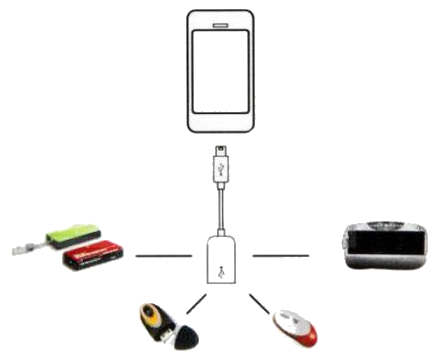
На заметку: узнайте, что делать, если компьютер не видит телефон при подключении через USB-кабель.
Как узнать, поддерживает ли смартфон OTG?
Не все смартфоны поддерживают OTG. Узнать, есть ли данная функция на вашем устройстве, можно несколькими способами.
Использовать специальное приложение:
- Скачать «USB OTG Checker» (разработчик — FaitAuJapon) через Play Market и запустить его.
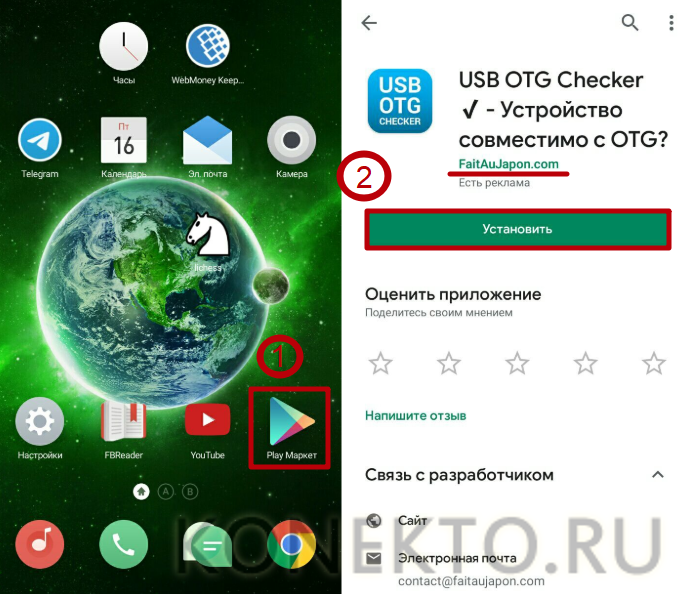
- Если смартфон поддерживает OTG, вы увидите надпись «Android совместимо USB OTG» и зеленую галочку. В противном случае в программе будет отображаться уведомление о несовместимости и красный крестик.
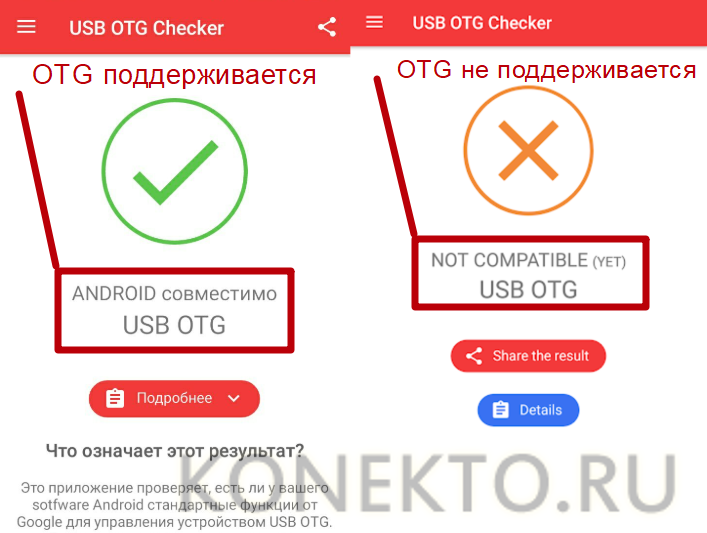
Посмотреть информацию о телефоне на официальном сайте производителя или на других ресурсах, где указаны подробные характеристики устройства (например, Яндекс.Маркет). Необходимо:
- Найти свою модель через поиск. Открыть вкладку «Характеристики».
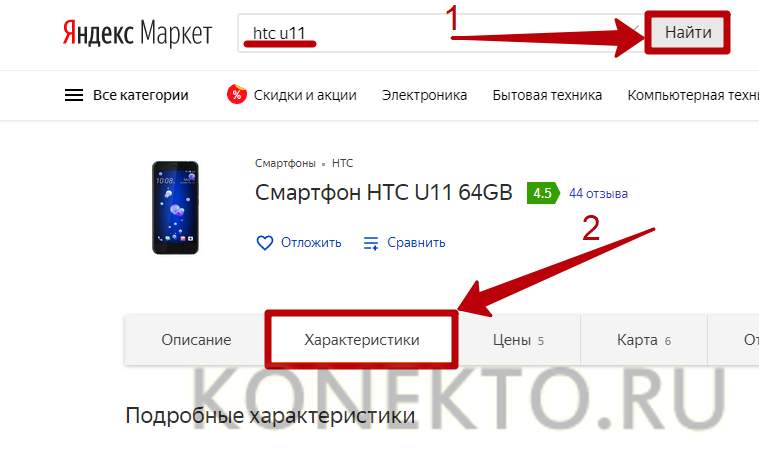
- В разделе «Другие функции» найти строку «USB-host». Надпись «есть» означает, что смартфон поддерживает технологию OTG.
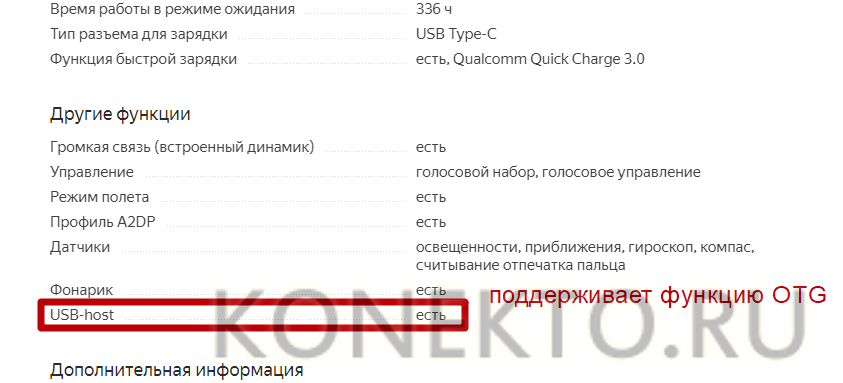
Если у вас имеется кабель USB OTG, подключите к телефону мышь с его помощью. Это простейшее периферийное устройство, которое лучше всего подходит для проверки. При появлении курсора на экране смартфона можно с уверенностью сказать, что гаджет поддерживает OTG.

На заметку: ознакомьтесь со списком самых популярных приложений для телефона, чтобы установить полезные программы.
Подводим итоги
Функция OTG позволяет подключать различные периферийные устройства к смартфону напрямую через специальный USB-кабель. При таком соединении телефон выполняет роль хоста. Через OTG можно подключать флешки, жесткие диски, клавиатуру, принтеры и другую технику с USB-выходами. Быстро определить, поддерживает ли смартфон функцию OTG, помогает приложение «USB OTG Checker».
Узнайте, для чего нужен гироскоп в телефоне и как проверить его наличие в устройстве.

По производительности и функциональности смартфоны сопоставимы с компьютерами. Однако последние предлагают больше возможностей отчасти благодаря тому, что отличаются сравнительно крупными размерами. Производители мобильной техники расширяют список функций у выпускаемых аппаратов. В частности, на рынке появились модели с OTG; но что это такое в современном смартфоне и зачем нужна данная функция, знает мало пользователей мобильных гаджетов.
Что такое OTG и что можно через него подключить?
Первые мобильные аппараты, поддерживающие OTG, появились в 2006 году. Данная функция позволяет передавать данные не только между смартфонами и компьютерами, но и между переносными устройствами.

Принцип действия данной функции сводится к следующему: в порте USB предусмотрено 5 контактов. 2 последних отвечает за распознавание типа устройства, подключенного к мобильному аппарату. Благодаря этим контактам происходит обмен данных между гаджетами.
С помощью OTG можно подключить к смартфону:
- USB-накопители;
- клавиатуру;
- компьютерную мышь;
- фотоаппарат;
- видеокамеру;
- принтер и ряд других мобильных устройств.
Для соединения смартфона с внешними устройствами потребуется специальный OTG-адаптер, на одном конце которого находится полноразмерный USB-штекер, на втором — выход microUSB.

Как узнать, поддерживает ли мой телефон OTG?
Мобильная техника, работающая под управлением Android версии 2.3 или выше, поддерживает данную технологию. Однако эту операционную систему нередко меняют производители смартфонов. То есть некоторые мобильные гаджеты, работающие на Android, могут не поддерживать часть функций, встроенных по умолчанию в другие смартфоны.
Делается это для того, чтобы уменьшить расход энергии и увеличить продолжительность работы техники. Но подобные решения применяют, в основном, производители бюджетных аппаратов. То есть смартфоны среднего и высокого классов должны поддерживать данную технологию.
При необходимости каждый пользователь может проверить, предусматривается ли в телефоне функция OTG или нет.
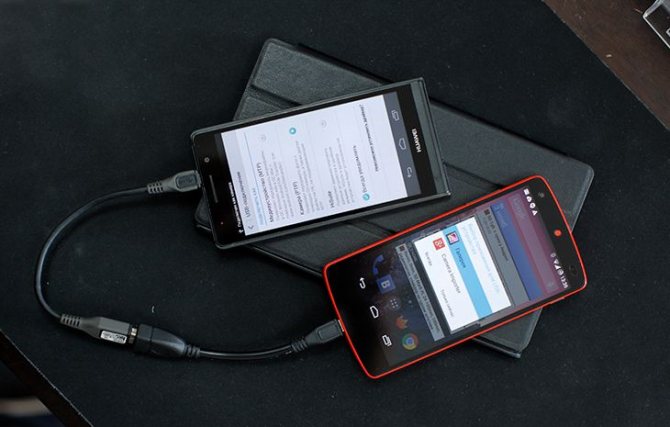
Через бесплатное приложение USB OTG Checker
Это приложение можно скачать через магазин Google Play. После установки на смартфон и запуска программа сразу определит, поддерживает ли мобильная техника функцию OTG. На экране телефона в этом случае появится соответствующая надпись.
Посмотреть характеристики устройства
О том, поддерживает аппарат OTG или нет, можно узнать, осмотрев коробку. На последней должна находиться надпись «Certified USB On-the-Go». Если такая маркировка встречается, то телефон поддерживает технологию. Но не все производители наносят на коробку эту надпись.

Также аналогичную информацию можно узнать, обратившись к разделу с настройками. Здесь производитель в разделе «О системе» или «О телефоне» указывает полный перечень сведений об аппаратной части и встроенных функциях. Однако и в этом случае не все компании включают в указанный список сведения о поддержке технологии OTG.
Для решения поставленной задачи можно обратиться к описанию конкретной модели смартфона на сайте, который продает этот аппарат. В данном случае в разделе с техническими характеристиками должен присутствовать пункт «USB-host».
Узнать с помощью компьютерной мыши
Чтобы проверить, присутствует ли функция OTG в телефоне, можно подключить аппарат к стороннему устройству. Но для этого придется приобрести специальный кабель. В частности, для проверки используют компьютерную мышь. При подключении последней на экране телефона должен появиться курсор. Если этого не происходит, то смартфон не поддерживает OTG.

Тонкости подключения различных устройств
Общий принцип подключения сторонних устройств к смартфону через OTG сводится к следующему: необходимо один конец кабеля вставить в телефон, второй — в соответствующий разъем второго аппарата. После этого операционная система автоматически определит тип подсоединенного гаджета. Далее в смартфоне появятся новые иконки или папки, содержащие файлы, которые хранятся на стороннем устройстве.
В случае, если после подключения этого не произошло, необходимо перейти в соответствующий раздел телефона и найти данную информацию. Несмотря на то, что соединение происходит автоматически, Android не всегда корректно работает с некоторыми устройствами.
Жесткий диск
При подключении внешнего жесткого диска к смартфону нередко возникают проблемы. Происходит это из-за нехватки энергии либо несовместимости файловых систем. Причем, в основном, подобные проблемы возникают с NTFS. При подключении жесткого диска, поддерживающего FAT32, сбои не беспокоят.

Для решения данной проблемы рекомендуется установить на смартфон утилиту StickMount. Но, чтобы воспользоваться функциями данной программы, необходимы root-права на Android (то есть права Администратора).
Игровой джойстик
Игровые джойстики от приставок Xbox подключаются автоматически. Для соединения с этими устройствами не потребуются дополнительные программы. Но для подключения геймпадов от Play Station 3 и 4 потребуются права Администратора. Без этого соединение с джойстиком не будет установлено.

Мыши и клавиатура
Одновременно подключить оба устройства к смартфону не удастся из-за ограничений, обусловленных особенностями конструкции переходника. Тот имеет только 2 выхода. Для подключения мыши и клавиатуры к телефону необходимо, чтобы оба устройства работали как общий приемник. В этом случае соединение установится автоматически, и на экране смартфона появится курсор. Если приобрести подобное устройство невозможно, то можно купить специальный USB-хаб.
Принтер
Современные принтеры поддерживают технологию Plug and Play. То есть, чтобы установить связь с компьютером, данное устройство необходимо подключить к соответствующему гнезду. В ряде случаев нужно установить дополнительные драйверы. Но со смартфоном провести такую операцию нельзя.
Для подключения принтера к мобильной технике необходимо перевести данное устройство в режим камеры или накопителя. Но эту операцию придется делать не на всех аппаратах. Некоторые модели смартфонов также поддерживают функцию автоматического соединения с принтерами.

Если после подключения телефон не распознает принтер, на аппарат нужно установить приложение PrintHand «Мобильная печать». Эта программа платная. Приложение позволяет подключать телефон к принтеру через специальный кабель, Bluetooth или Wi-Fi. Благодаря программе печатать можно информацию, которая хранится как на мобильном аппарате, так и в «облачном» сервисе.
3G и 4G-модем
Для подключения 3G или 4G-модема к телефону также необходимы root-права. Кроме того, на мобильный аппарат нужно установить утилиту PPP Widjet 2. Но даже после соблюдения указанных требований не все телефоны будут поддерживать соединение с модемом.

DSLR-камера
Подключив камеру к мобильному аппарату, можно управлять первым устройством с помощью второго, используя экран в качестве видеоискателя. Данная возможность особенно актуальна для фотографов.
Для подключения устройств необходимо установить приложение DSLR Controller. Эта программа также распространяется на платной основе.
Функция OTG в телефоне — что это такое, и как она работает
Многие не знают, что это такое — OTG в телефоне, и предполагают, что это всего лишь такой кабель. Но это немного не так. OTG – это расширяющая спецификация для USB-устройств, которая содержит ряд протоколов и правил, которыми должны обладать совместимые гаджеты и кабели. Расшифровывается аббревиатура как On-The-Go, что можно перевести как «На ходу».
В основе лежит возможность подключения к мобильным устройствам таким, как смартфоны и планшеты, других USB устройств через OTG-адаптер. Что это значит? Дело в том, что изначально для мобильных гаджетов протокол USB позволял смартфону быть либо внешним накопителем либо просто аппаратом с батареей, нуждающейся в зарядке. То есть, планшет или смартфон всегда выступает в роли второстепенного устройства при подключении через USB. OTG изменил этот подход, позволяя мобильным гаджетам самим становится USB-хостом, который будет главным, то есть, уже к нему будут подключаться периферийные устройства. Естественно, для этого сам гаджет должен поддерживать, то есть уметь работать в этом режиме и соединяться с периферией через специальный переходник. О том, что это такое — поддержка USB Host OTG, и какие гаджет обладают этим, мы расскажем далее.
Какие смартфоны поддерживают технологию
По какой-то причине, хотя технология была разработана уже давно, очень мало устройств поддерживают её. И как такового режима OTG в гаджетах, по сути, нет, это лишь показывает, что поддержка либо существует, либо нет. Ещё более странно то, что не всегда функция указывается в спецификациях устройства, хотя на аппаратном уровне возможность подключаться есть. Вообще, все гаджеты можно условно разделить на три группы:
- поддерживающие. Те устройства, на которых явно указано, хотя тоже не всегда, что есть OTG или USB-хост;
- возможность поддержки есть, однако, штатным программным обеспечением подключение не реализуемо. То есть нужно устанавливать кастомные прошивки или специальные приложения;
- не поддерживающие.
Вот небольшой список новинок смартфонов, которые имеют поддержку OTG:
- Vivo S8, 6, Y81;
- BQ 5512 Strike Forward;
- Oukitel K7;
- Doogee BL9000;
- Xiaomi Mi6X, Redmi 5;
- Alcatel 3L 5034D;
- LG Q Stylus+;
- Nokia 6.1;
- Asus ZenFone 3 Max;
- ZTE Blade V9;
- Samsung Galaxy S9+;
- Huawei P smart, Honor 9 Lite.
Что делать, если телефон не поддерживает OTG? К сожалению, ничего сделать не получится, если аппаратно это не предусмотрено производителем. Как вариант, можно использовать беспроводные интерфейсы для подключения других устройств.
Как узнать, поддерживает ли конкретный телефон OTG
В первую очередь нужно ознакомиться со спецификацией смартфона. Сделать это можно либо на сайте производителя, либо в инструкции пользователя. Правда, там об этом может быть и не указано. Как таковой функции включить OTG на Андроид нет, подключённая периферия либо определяется, либо нет.
Также можно установить специальный софт для определения на Андроид, который в изобилии есть в Google Play. Ну и самый надёжный способ — проверить гаджет на месте вместе с кабелем OTG, который можно купить практически везде и любым периферийным устройством.
OTG кабель — что это такое, и как его подключить к телефону
Кабель USB OTG, который сейчас можно легко купить где угодно, представляет собой переходник, который на одном конце имеет штекер microUSB для смартфона, а на другом обычный USB – для периферии. Те, что для периферии, представляют собой тип «мама». Кстати, он может быть не только в стандартном форм-факторе USB типа А. Есть тип B, а также микро- и мини-версии. Кстати, более подробно узнать о том, что это такое — OTG, спецификациях кабеля и устройств можно на официальном сайте USB.
Какие устройства, и каким образом можно подключать к телефону
Вся периферия, имеющая USB-порт, в теории может быть подключена к смартфону. Это могут быть мыши, клавиатуры, флешки, внешние жёсткие диски, джойстики, модемы, камеры и многое другое.
Жёсткий диск и флешка
Несмотря на то, что во многих гаджетах флешка может читаться из специального слота, для такой же процедуры через USB требуется наличие OTG. И если с флешками практически не возникает проблем, то с жёсткими дисками не всё так просто. Диску может не хватить питания, и придётся использовать кабель с внешним питанием, который тоже имеется в продаже.
По исследованиям ряда авторитетных журналов, к смартфонам премиум-класса легко подключаются жёсткие диски не только USB, но и 2,5’’ формата без дополнительного питания, вплоть до 1 Тб. В целом, OTG можно использовать для хранения, но это не означает, что все жёсткие диски поддерживают этот формат. Чаще всего всё же требуется вывод дополнительного питания.
Мышь и клавиатура
Эти два периферийных устройства более актуальны для планшетов с большими диагоналями, на которых неудобно работать одной рукой набирая текст. Однако и к смартфонам их подключить тоже можно.
Соединить через OTG мышь и клавиатуру можно как по отдельности через кабель, так и вместе, но при этом придётся внедрить в схему USB-хаб. А вообще у этой технологии есть серьёзные конкуренты в этом плане — беспроводные мыши и клавиатуры, которые подключаются через Bluetooth и имеют собственные источники питания. Может быть, поэтому технология OTG не так популярна?

Игровой джойстик и принтер
Джойстик — это необходимое решение как для планшета, так и для смартфона. Ведь не всегда удобно играть в игры базовым набором, который, по сути, представляет собой программные кнопки на экране. Внешний джойстик особенно актуален при использовании различных эмуляторов приставок на устройствах — Денди, Сега или другие.

Принтер же в целом подключить можно точно так же, как и к ПК. Естественно, что он должен обладать собственным источником питания. Кроме этого, может понадобиться специальное ПО, установленное на телефон от производителя.

3G и 4G модем и камеры
Несмотря на встроенную поддержку этих стандартов практически всеми более-менее современными смартфонами, может возникнуть необходимость в подключении внешнего модема. Это может стать альтернативным решением и для планшетов, в которых слот для сим-карт отсутствует. Правда, при этом придётся скачать и установить специализированное ПО.
Как своими руками сделать OTG кабель
Можно собрать простейший кабель для домашнего использования из старых гаджетов и переходников.
Какие материалы и инструменты нужны для работы
Нам понадобится любой microUSB штекер типа «Папа», USB типа А «Мама» и паяльник. MicroUSB можно взять от старой зарядки или кабеля от смартфона. USB «Маму» от USB-удлинителя. Паяльник можно заменить на клеевой пистолет.
Пошаговая инструкция по изготовлению ОТГ кабеля для телефона
Первое, что нужно сделать, — отрезать USB-удлинитель до нужного размера. MicroUSB штекер придётся разобрать, чтобы получить доступ к контактам.

Затем к нему нужно припаять провода от USB-удлинителя по следующей схеме:

На верхней части схемы есть расположение контактов простого кабеля, а на нижней — OTG. Разница состоит лишь в том, что два контакта microUSB GND и Sense должны быть замкнуты между собой, тогда устройство будет распознавать кабель. После пайки или склейки штекер должен выглядеть примерно так:

Обычно в кабеле USB цвета расположены так: красный — 5+В, чёрный — GND, белый − для данных «-», зелёный − для данных «+».

По сути, всё. Дополнительно новоиспечённый OTG-кабель для смартфона можно сверху надёжно закрепить изолентой, и он будет готов к использованию. Если вы знаете интересные способы изготовления OTG-кабелей, то можете предлагать свои решения в комментариях.
